您好,登录后才能下订单哦!
这篇文章主要讲解了“win7电脑开机蓝屏0x0000007b如何解决”,文中的讲解内容简单清晰,易于学习与理解,下面请大家跟着小编的思路慢慢深入,一起来研究和学习“win7电脑开机蓝屏0x0000007b如何解决”吧!
具体的解决方法如下:
1、首先我们可以尝试先开机按f8进win7安全模式看下,如果能进入的话,一般跟软件关联造成的蓝屏可能比较多。将最近安装的一些驱动或软件卸载后,杀杀毒,重启电脑看下是否修复。
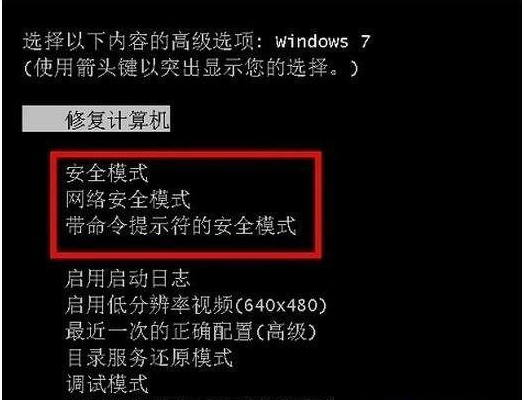
2、如果加载完后发现根本无法进入安全模式,那可能跟磁盘模式有关。再一次重启,进入Bios(大部分固件的进入方法:重启后按连续按“Del”或小键盘上的点“ .”)这里以华硕B85主板为例。到此界面后再按“F7”进入 高级设置,得到了第二张图的界面,然后进入“SATA Configurgtlon”选项。
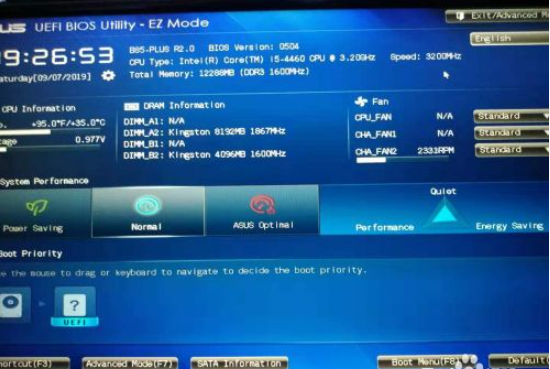
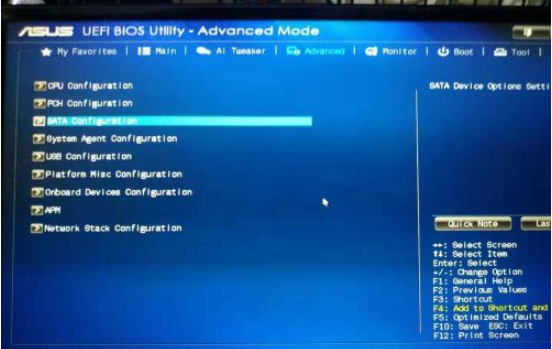
3、进入此选项后,我们看到“SATA Mode Selectlon”这里的选项是“AHCI”我们将它改为“IDE”,改好后按F10保存退出即可。(PS:如若是"IDE"则改为"AHCI"。
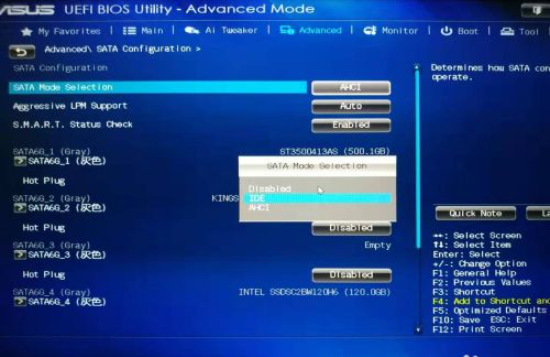
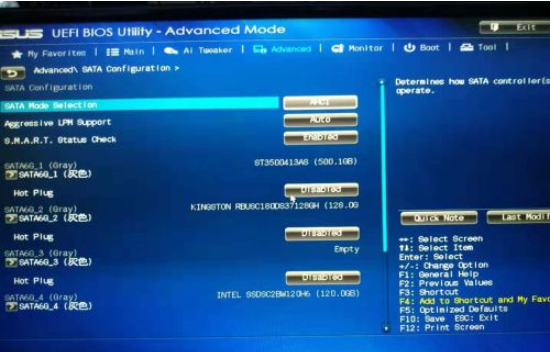
4、重启电脑后看是否能修复正常进系统。如果依然报错,可以尝试重装系统解决。
感谢各位的阅读,以上就是“win7电脑开机蓝屏0x0000007b如何解决”的内容了,经过本文的学习后,相信大家对win7电脑开机蓝屏0x0000007b如何解决这一问题有了更深刻的体会,具体使用情况还需要大家实践验证。这里是亿速云,小编将为大家推送更多相关知识点的文章,欢迎关注!
免责声明:本站发布的内容(图片、视频和文字)以原创、转载和分享为主,文章观点不代表本网站立场,如果涉及侵权请联系站长邮箱:is@yisu.com进行举报,并提供相关证据,一经查实,将立刻删除涉嫌侵权内容。